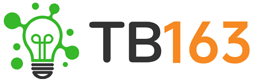天猫售后服务平台也就是AG是很多商家会使用的,如果商家在仓库核验买家退货后发现有异常包裹,就可建立客服处理工单给到客服,客服处理后仓库可在工单上看到包裹的处理建议,完成异常包裹的处理,不过目前此功能只能专业版使用。那么 天猫 AG协同工单怎么看?怎样处理异常工单?
天猫协同工单 怎么看?
第1步:设置权限
使用超级管理员登录AG,给需要使用仓库月客服工单权限的人设置工单使用权限。具体设置图示如下:
(1) 仓库:“异常件协同工单创建”和“异常件处理”仓库人员必须选择,前者用以创建异常工单,后者用以查看客服反馈结果。
(2)客服:“异常件处理”客服人员必选择,用以处理工单.。
(3)多店铺管理:仓库只需登录一家店铺即可实现多店铺工单创建,进入系统配置-仓库-多店铺设置-输入需要绑定的店铺名称。
第2步:仓库创建退货异常工单给客服
仓库在验出退货异常件以后,可以点击“任务处理-退货异常工单-创建工单”,扫描包裹物流单号,创建异常工单,(为了提高仓库效率,建议交由专人集中创建退货异常工单)具体步骤如下:
(1)扫面运单号
进入任务中心-退货异常工单-工单创建,扫描异常包裹运单号:若出找不到运单号的情况,说明该消费者填写退货运单号有误或未在后台填写退货运单号,烦请商家另行处理。
(2) 录入工单内容:
①扫描商品:包裹中所有商品在都会展示在列表中,请直接扫描包裹中收到退货的商品条码,如果商品匹配,则商品行会标绿;
②选择商品的问题类型:
正常商品:商品是正常商品就扫描“正常商品”条码,
影响二次销售:如果商品影响二次销售了就扫描“影响二次销售”
退货少件空包:系统会根据实际扫描商品的件数与退款数量进行匹配,未经扫描的商品则为退货少件,空包则直接提交;
退货多件或不一致:若非退款列表中的商品,则直接扫描商品条码,系统会录入该商品条码,但不会显示该商品详情;
图片上传:点击上传图片可以上传电脑中的图片,目前只支持导入已经存储在电脑当中的图片;
③提交工单:扫描页面右下角的“完成”条码。
第3步:客服处理退货异常工单
客服可以再点击“任务处理-退货异常工单-待处理的工单-等待客服人员处理”,处理异常工单流程如下:
点击查看可以查看工单详情,包含商品异常情况,消费者信息和相应退款信息
天猫客服 可以根据和消费者的跟进情况选择“建议签收”或者“建议拒签”。
第4步:仓库接收工单处理结果进行下一步操作
点击“任务处理-退货异常工单-待处理的工单-等待仓库人员确认”,处理客服有反馈的工单,处理操作有“已签收”、“已拒签”。
第5步:查看已完结的工单,点击“任务处理-退货异常工单-待处理的工单-已完结”。
本内容由运营狗收集整理,不代表本站观点,如果侵犯您的权利,请联系删除(点这里联系),如若转载,请注明出处:https://tb163.com/9477.html